亲爱的电脑用户们,你是否曾经遇到过这样的烦恼:Skype软件怎么也找不到卸载的踪影?别急,今天就来帮你一探究竟,让你轻松告别这个让人头疼的小家伙!
一、Skype找不到卸载?可能是这些原因!

1. 软件被隐藏了:有时候,Skype软件被隐藏在文件夹里,导致我们找不到卸载的入口。这时候,你可以尝试在电脑的搜索栏中输入“Skype”,看看是否能找到隐藏的软件。
2. 系统权限不足:在Windows系统中,如果你没有足够的权限,就无法卸载某些软件。这时,你可以尝试以管理员身份登录电脑,然后尝试卸载Skype。
3. 软件被锁定:有些情况下,Skype软件被其他程序锁定,导致无法卸载。这时,你可以尝试使用第三方卸载工具,如腾讯电脑管家等,来强制卸载Skype。
二、Skype找不到卸载?教你几招轻松卸载
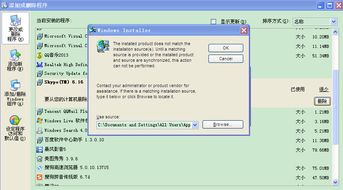
1. 控制面板卸载:这是最常见也是最直接的方法。打开Windows开始菜单,点击“控制面板”,找到并点击“程序”或“程序和功能”选项,在列表中找到Skype程序,点击它,然后点击右侧的“卸载”按钮。
2. 开始菜单卸载:如果你找不到控制面板中的卸载选项,可以尝试在开始菜单中找到Skype,右键点击它,然后选择“卸载”。
3. 第三方卸载工具:如果你觉得手动卸载太麻烦,可以使用第三方卸载工具,如腾讯电脑管家等。这些工具可以帮助你轻松卸载Skype,并且还能清理残留文件。
4. 安全模式卸载:如果以上方法都无法卸载Skype,你可以尝试在安全模式下卸载。开机时按F8键,进入高级选项画面,选择“安全模式”,然后按照上述方法卸载Skype。
三、卸载Skype后,这些文件别忘记清理
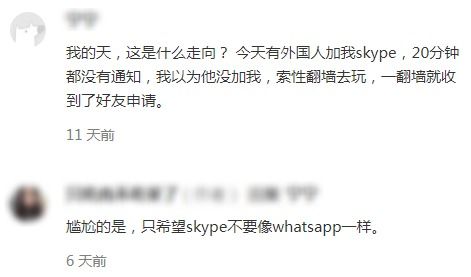
1. Skype安装目录:在C:\\Program Files或C:\\Program Files (x86)目录下,找到Skype文件夹,将其删除。
2. Skype注册表项:打开注册表编辑器(regedit.exe),定位到[HKEY_LOCAL_MACHINE\\SOFTWARE\\Microsoft\\Windows\\CurrentVersion\\Uninstall]键,找到Skype的键值项,将其删除。
3. Skype缓存文件:在C:\\Users\\你的用户名\\AppData\\Roaming\\Skype目录下,找到你的Skype用户名文件夹,将其删除。
四、卸载Skype后,这些好处你可能会发现
1. 节省内存空间:Skype作为一个大型软件,占用了一定的内存空间。卸载Skype后,可以释放出更多的内存空间,让电脑运行更加流畅。
2. 清理系统垃圾:长时间不使用的软件会产生大量的系统垃圾,影响电脑的运行速度。卸载Skype可以清理这些垃圾,让电脑更加干净。
3. 提高电脑性能:卸载不再需要的软件,可以减少电脑的启动时间,提高电脑的整体性能。
五、
Skype找不到卸载?别担心,以上方法可以帮助你轻松卸载Skype。卸载Skype后,你会发现电脑运行更加流畅,系统更加干净。希望这篇文章能帮到你,让你告别烦恼,享受更美好的电脑生活!
